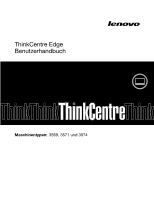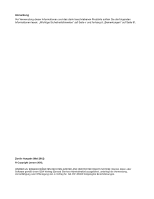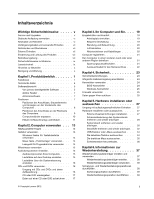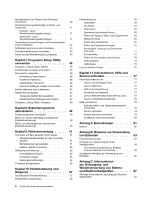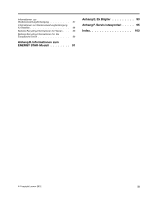Lenovo ThinkCentre Edge 72z (German) User Guide
Lenovo ThinkCentre Edge 72z Manual
 |
View all Lenovo ThinkCentre Edge 72z manuals
Add to My Manuals
Save this manual to your list of manuals |
Lenovo ThinkCentre Edge 72z manual content summary:
- Lenovo ThinkCentre Edge 72z | (German) User Guide - Page 1
ThinkCentre Edge Benutzerhandbuch Maschinentypen: 3569, 3571 und 3574 - Lenovo ThinkCentre Edge 72z | (German) User Guide - Page 2
„Bemerkungen" auf Seite 81. Zweite Ausgabe (Mai 2012) © Copyright Lenovo 2012. HINWEIS ZU EINGESCHRÄNKTEN RECHTEN (LIMITED AND RESTRICTED RIGHTS NOTICE Werden Daten oder Software gemäß einem GSA-Vertrag (General Services Administration) ausgeliefert, unterliegt die Verwendung, Vervielfältigung oder - Lenovo ThinkCentre Edge 72z | (German) User Guide - Page 3
Service und Upgrades Desktop einstellen . . . 15 Lautstärke über die Systemsteuerung einstellen 16 CDs und DVDs verwenden 16 Umgang mit CDs und DVDs und deren Aufbewahrung 16 CD oder DVD wiedergeben 17 Daten auf einer CD oder DVD aufzeichnen . . 17 © Copyright Lenovo BIOS-Kennwörter 24 Windows- - Lenovo ThinkCentre Edge 72z | (German) User Guide - Page 4
ätzliche Regeln 52 Computer reinigen 53 Wartungsempfehlungen 54 Computer transportieren 55 Kapitel 10. Fehlerbehebung und Diagnose 57 Grundlegende Fehlerbehebung 57 Fehlerbehebungsprozedur 58 ii ThinkCentre Edge Benutzerhandbuch Fehlerbehebung 58 Audiofehler 59 CD-Fehler 61 DVD-Fehler 62 - Lenovo ThinkCentre Edge 72z | (German) User Guide - Page 5
-Recycling-Informationen für die Europäische Union 89 Anhang D. Informationen zum ENERGY STAR-Modell 91 Anhang E. Ek Bilgiler 93 Anhang F. Servis istasyonlari . . . . . 95 Index 103 © Copyright Lenovo 2012 iii - Lenovo ThinkCentre Edge 72z | (German) User Guide - Page 6
iv ThinkCentre Edge Benutzerhandbuch - Lenovo ThinkCentre Edge 72z | (German) User Guide - Page 7
Portable Document Format (PDF) von der Lenovo® Website http://www.lenovo.com/support herunterladen. Auf der Lenovo Unterstützungswebsite finden Sie außerdem das Handbuch Sicherheit, Garantie und Setup sowie dieses Benutzerhandbuch in weiteren Sprachen. Service und Upgrades Versuchen Sie nicht, ein - Lenovo ThinkCentre Edge 72z | (German) User Guide - Page 8
Signalkabel immer in der richtigen Reihenfolge an, und stellen Sie sicher, dass alle Netzkabelanschlüsse fest und vollständig in die Netzsteckdosen gesteckt sind. vi ThinkCentre Edge Benutzerhandbuch - Lenovo ThinkCentre Edge 72z | (German) User Guide - Page 9
ist, da sonst der Computer beschädigt werden kann. Um die mögliche Beschädigung angeschlossener Einheiten zu vermeiden, warten Sie mindestens fünf Sekunden, nachdem © Copyright Lenovo 2012 vii - Lenovo ThinkCentre Edge 72z | (German) User Guide - Page 10
rfen niemals blockiert, abgedeckt oder beschädigt werden. Der Desktop-Computer sollte mindestens alle drei Monate auf Staubansammlungen überprüft Umgebungstemperatur für die Verwendung des Computers liegt bei 10 bis 35 °C mit einer Luftfeuchtigkeit von 35 bis . viii ThinkCentre Edge Benutzerhandbuch - Lenovo ThinkCentre Edge 72z | (German) User Guide - Page 11
ät enthält keine zu wartenden Teile. • Werden Steuerelemente, Einstellungen oder Durchführungen von Prozeduren anders als hier angegeben verwendet, kann gefährliche Laserstrahlung auftreten. © Copyright Lenovo 2012 ix - Lenovo ThinkCentre Edge 72z | (German) User Guide - Page 12
enthalten, um den Computer zu reinigen. Sprühen Sie das Reinigungsmittel auf ein weiches Tuch, und wischen Sie damit die Oberflächen des Computers ab. x ThinkCentre Edge Benutzerhandbuch - Lenovo ThinkCentre Edge 72z | (German) User Guide - Page 13
Lenovo in der Windows-Umgebung auf Core™ i3-Mikroprozessor • Intel Core i5-Mikroprozessor • Intel Core i7-Mikroprozessor • Intel Celeron®-Mikroprozessor • Intel Pentium®-Mikroprozessor Hauptspeicher Ihr Computer unterstützt bis zu zwei DDR3 SODIMMs (Double Data Rate 3 Small Outline Dual Inline Memory - Lenovo ThinkCentre Edge 72z | (German) User Guide - Page 14
. • Windows Management Instrumentation (WMI) Windows Management Instrumentation ist ein Satz von Erweiterungen für das Windows Driver Model. Diese bieten eine Betriebssystemschnittstelle, über die instrumentierte Komponenten Informationen und Benachrichtigungen bereitstellen. 2 ThinkCentre Edge - Lenovo ThinkCentre Edge 72z | (German) User Guide - Page 15
, die Ihre Arbeit einfacher und sicherer machen. Weitere Informationen hierzu finden Sie unter „Softwareübersicht" auf Seite 5. Vorinstalliertes Betriebssystem Auf Ihrem Computer ist das Microsoft® Windows® 7-Betriebssystem vorinstalliert. Kapitel 1. Produktüberblick 3 - Lenovo ThinkCentre Edge 72z | (German) User Guide - Page 16
® • Microsoft Windows XP Professional SP 3 Lenovo als mit Ihrem Computer kompatibel erkannt. Diese Liste kann geändert werden. Informationen dazu, ob ein Betriebssystem auf Kompatibilität getestet oder zertifiziert wurde, finden Sie auf der Website des Betriebssystemherstellers. 4 ThinkCentre Edge - Lenovo ThinkCentre Edge 72z | (German) User Guide - Page 17
Lenovo Solution Center Systemzustand und Diagnose SimpleTap SimpleTap ThinkVantage Password Manager Kennwort-Vault ThinkVantage Power Fingerabdruck registrieren und ihn dem Startkennwort, dem Festplattenkennwort und dem Windows-Kennwort zuordnen. Auf diese Weise kann die Authentifizierung über - Lenovo ThinkCentre Edge 72z | (German) User Guide - Page 18
abgeschlossen ist, ist das Symbol Kennwort-Vault aktiviert. ThinkVantage Power Manager Das Programm „ThinkVantage Power Manager" bietet bequeme, flexible und vollständige Stromverbrauchssteuerung für Ihren ThinkCentre® Edge-Computer. Mithilfe des Programms „ThinkVantage Energie-Manager" können Sie - Lenovo ThinkCentre Edge 72z | (German) User Guide - Page 19
Windows-Betriebssystem nicht starten können. Anmerkung: Wenn das Symbol Verbesserte Funktionen für Sicherung und Wiederherstellung im Programm „Lenovo , Einheitentreiber, BIOS-Aktualisierungen und zum Anzeigen, Drucken und Durchsuchen von PDF-Dokumenten. Antivirensoftware Im Lieferumfang des Computers - Lenovo ThinkCentre Edge 72z | (German) User Guide - Page 20
Kartenleser (bei einigen Modellen verfügbar) 9 USB-Anschluss (USB-Anschluss 2) 10 Kopfhöreranschluss 11 Mikrofonanschluss 12 USB-Anschluss (USB-Anschluss 1) Anschluss Mikrofonanschluss USB USB-Hub erwerben, mit dem Sie weitere USB-Einheiten anschließen können. 8 ThinkCentre Edge Benutzerhandbuch - Lenovo ThinkCentre Edge 72z | (German) User Guide - Page 21
mit Direktsteuerung oder von anderen Einheiten, die einen DisplayPort-Anschluss verwenden. Ethernet-Anschluss Dient zum Anschließen eines Ethernet-Kabels für ein LAN (Local Area Network). Anmerkung: Um den Computer innerhalb der Grenzwerte der FCC-Klasse B zu betreiben, verwenden Sie ein Ethernet - Lenovo ThinkCentre Edge 72z | (German) User Guide - Page 22
Sie sicher, dass der Computer um mindestens 11° geneigt ist. Andernfalls steht der Computer möglicherweise unsicher und kann umkippen. 32° 11° Abbildung 3. Computerständer anpassen 10 ThinkCentre Edge Benutzerhandbuch - Lenovo ThinkCentre Edge 72z | (German) User Guide - Page 23
Etikett mit Maschinentyp und Modell Das Etikett mit der Angabe von Maschinentyp und Modell identifiziert Ihren Computer. Wenn Sie sich an Lenovo wenden, um Unterstützung zu erhalten, können die Kundendienstmitarbeiter Ihren Computer über den Maschinentyp und das Modell identifizieren und Sie - Lenovo ThinkCentre Edge 72z | (German) User Guide - Page 24
12 ThinkCentre Edge Benutzerhandbuch - Lenovo ThinkCentre Edge 72z | (German) User Guide - Page 25
Lenovo Customer Support Center bestellen. Weitere Informationen zur Kontaktaufnahme mit dem Customer Support Center finden Sie im Abschnitt Kapitel 11 „Informationen, Hilfe und Service . Klicken Sie auf Start ➙ Hilfe und Support, um das Windows-Informationssystem für Hilfe und Unterstützung zu öffnen - Lenovo ThinkCentre Edge 72z | (German) User Guide - Page 26
mit Funktionen für das Microsoft Windows-Betriebssystem. • Die beiden Lenovo ThinkVantage Tools ➙ Lesegerät für Fingerabdrücke. Befolgen Sie die angezeigten Anweisungen. Zusätzliche Informationen finden Sie über die Hilfefunktion des ThinkVantage Fingerprint Software Systems. 14 ThinkCentre Edge - Lenovo ThinkCentre Edge 72z | (German) User Guide - Page 27
(linken) Maustaste kann über die Mauseinstellungen in der Windows-Systemsteuerung umgeschaltet werden. Außerdem können weitere Standardverhaltensweisen Lautstärkesymbol in der Taskleiste in der unteren rechten Ecke des Windows-Desktops aufrufen. Klicken Sie auf das Lautstärkesymbol und stellen Sie - Lenovo ThinkCentre Edge 72z | (German) User Guide - Page 28
die Systemsteuerung einzustellen: 1. Klicken Sie auf dem Windows-Desktop auf Start ➙ Systemsteuerung ➙ Hardware und Sound. Aufnahmefunktion besitzen, können Sie außerdem DVD-Rs, DVD-RWs, DVD-RAMs vom Typ II, CD-RWs mit Standard- und Hochgeschwindigkeit sowie CD-Rs ThinkCentre Edge Benutzerhandbuch - Lenovo ThinkCentre Edge 72z | (German) User Guide - Page 29
Klicken Sie auf Start ➙ Alle Programme ➙ Corel DVD MovieFactory Lenovo Edition. 2. Befolgen Sie die angezeigten Anweisungen. Weitere Informationen zur Sie in der Hilfefunktion zum Programm. Sie können mit dem Windows Media Player Daten auf CDs und DVDs aufzeichnen. Weitere Informationen hierzu - Lenovo ThinkCentre Edge 72z | (German) User Guide - Page 30
18 ThinkCentre Edge Benutzerhandbuch - Lenovo ThinkCentre Edge 72z | (German) User Guide - Page 31
sind bereits Teil des Betriebssystems, andere können über entsprechende Händler oder das World Wide Web erworben werden: http://www.lenovo.com/healthycomputing Arbeitsplatz einrichten Um ein effektives Arbeiten mit dem Computer zu ermöglichen, sollten Arbeitsgeräte und Arbeitsbereich vom Benutzer - Lenovo ThinkCentre Edge 72z | (German) User Guide - Page 32
beim Einrichten Ihres Arbeitsplatzes auf Folgendes: • Verwenden Sie möglichst keine Verlängerungskabel. Stecken Sie, wenn möglich, das Netzkabel des Computers direkt in eine Netzsteckdose. 20 ThinkCentre Edge Benutzerhandbuch - Lenovo ThinkCentre Edge 72z | (German) User Guide - Page 33
Kontakt aufnehmen kann. Nachdem Sie Ihren Computer bei Lenovo registriert haben, erhalten Sie schnelleren Service, wenn Sie Unterstützung bei Lenovo anfordern. Zusätzlich werden an einigen Standorten erweiterte Privilegien und Services für registrierte Benutzer angeboten. Gehen Sie wie folgt vor - Lenovo ThinkCentre Edge 72z | (German) User Guide - Page 34
der andere Netzsteckdosen verwendet werden, benötigen Sie entweder Steckeradapter oder neue Netzkabel. Netzkabel können direkt bei Lenovo bestellt werden. Informationen zu Netzkabeln sowie die Artikelnummern finden Sie unter: http://www.lenovo.com/powercordnotice 22 ThinkCentre Edge Benutzerhandbuch - Lenovo ThinkCentre Edge 72z | (German) User Guide - Page 35
oder ändern" auf Seite 47. • Systemstart ohne Tastatur oder Maus Ihr Computer kann ohne angeschlossene Tastatur oder Maus eine Anmeldung beim Betriebssystem durchführen. © Copyright Lenovo 2012 23 - Lenovo ThinkCentre Edge 72z | (German) User Guide - Page 36
der folgenden Website nach dem Begriff Kensington: http://www.lenovo.com/support Abbildung 5. Integrierte Kabelverriegelung Kennwörter verwenden Sie können über die Betriebssysteme von Microsoft Windows sowie über das BIOS verschiedene Kennwörter festlegen, um den unbefugten Gebrauch des Computers - Lenovo ThinkCentre Edge 72z | (German) User Guide - Page 37
Informationen zur Verwendung der Windows-Firewall finden Sie unter „Hilfe und Unterstützung" auf Seite 77. Daten gegen Viren schützen Auf Ihrem Computer ist eine Antivirensoftware vorinstalliert, die Sie vor Viren schützt und deren Erkennung und Entfernung unterstützt. Lenovo stellt eine Vollversion - Lenovo ThinkCentre Edge 72z | (German) User Guide - Page 38
26 ThinkCentre Edge Benutzerhandbuch - Lenovo ThinkCentre Edge 72z | (German) User Guide - Page 39
dann, Reparaturen durchzuführen, wenn Sie den Abschnitt „Wichtige Sicherheitshinweise" auf Seite v. Anmerkungen: 1. Verwenden Sie nur Computerteile von Lenovo. 2. Gehen Sie beim Installieren oder Austauschen von Zusatzeinrichtungen gemäß den entsprechenden Anweisungen in diesem Abschnitt und den - Lenovo ThinkCentre Edge 72z | (German) User Guide - Page 40
. 5. Entfernen Sie die Schraube, mit der die Scharnierabdeckung des Systemstands befestigt ist, heben Sie die Scharnierabdeckung an und ziehen Sie sie vom Computer ab. 28 ThinkCentre Edge Benutzerhandbuch - Lenovo ThinkCentre Edge 72z | (German) User Guide - Page 41
Abbildung 6. Scharnierabdeckung des Systemstands entfernen 6. Positionieren Sie zum Wiederanbringen der Scharnierabdeckung des Systemstands die Scharnierabdeckung so am Computer, dass die beiden Kunststoffzungen der Scharnierabdeckung an den entsprechenden Schraublöchern des Computers ausgerichtet - Lenovo ThinkCentre Edge 72z | (German) User Guide - Page 42
den Netzsteckdosen. 2. Entfernen Sie die Scharnierabdeckung des Systemstands. Informationen hierzu finden Sie im Abschnitt „Scharnierabdeckung des Systemstands entfernen und wieder anbringen" auf Seite 28. 30 ThinkCentre Edge Benutzerhandbuch - Lenovo ThinkCentre Edge 72z | (German) User Guide - Page 43
Schraublöchern des Computers aus und bringen Sie die beiden Schrauben an, um den Systemstand am Computer zu befestigen. Abbildung 10. Systemstand wieder anbringen 5. Bringen Sie die Scharnierabdeckung des Systemstands wieder an. Informationen hierzu finden Sie im Abschnitt „Scharnierabdeckung des - Lenovo ThinkCentre Edge 72z | (German) User Guide - Page 44
11. Gummierung jedes Standfußes entfernen 6. Lösen Sie die Schraube, mit der der Standfuß befestigt ist, und ziehen Sie jeden Standfuß vom Computer ab. 32 ThinkCentre Edge Benutzerhandbuch - Lenovo ThinkCentre Edge 72z | (German) User Guide - Page 45
Abbildung 12. Schraube zur Befestigung des Standfußes lösen 7. Positionieren Sie zum Wiederanbringen der Standfüße jeden Standfuß so am Computer, dass das Schraubloch am entsprechenden Schraubloch des Computers ausgerichtet ist, und ziehen Sie die Schraube fest, um jeden Standfuß am Computer zu - Lenovo ThinkCentre Edge 72z | (German) User Guide - Page 46
Sie wie folgt vor, um die drahtlose Tastatur auszutauschen: 1. Entfernen Sie die alte drahtlose Tastatur. 2. Nehmen Sie die neue drahtlose Tastatur aus der Verpackung. 34 ThinkCentre Edge Benutzerhandbuch - Lenovo ThinkCentre Edge 72z | (German) User Guide - Page 47
3. Öffnen Sie das Batteriefach der Tastatur und legen Sie zwei Batterien vom Typ AAA gemäß den Angaben zur Polarität ein. Abbildung 16. Einlegen der Batterien in die Tastatur 4. Entfernen Sie den USB-Dongle aus dem Batteriefach der Tastatur oder der drahtlosen Maus, und schließen Sie ihn an einem - Lenovo ThinkCentre Edge 72z | (German) User Guide - Page 48
Einheitentreiber herunterladen Einheitentreiber für nicht vorinstallierte Betriebssysteme können Sie von der folgenden Webseite herunterladen: http://www.lenovo.com/support Installationsanweisungen finden Sie in den Readme-Dateien zu den Einheitentreiberdateien. 36 ThinkCentre Edge Benutzerhandbuch - Lenovo ThinkCentre Edge 72z | (German) User Guide - Page 49
Recovery" zu installieren: a. Klicken Sie auf Start ➙ Alle Programme ➙ Lenovo ThinkVantage Tools, und doppelklicken Sie auf Verbesserte Funktionen für Sicherung und Wiederherstellung. ger und einen anderen Datenträger. Die Microsoft Windows-Lizenz berechtigt Sie nur zum Erstellen eines einzigen - Lenovo ThinkCentre Edge 72z | (German) User Guide - Page 50
Wiederherstellungsdatenträger unter Windows 7 zu verwenden: 1. Je nach Typ des verwendeten Wiederherstellungsdatenträgers schließen Sie entweder den Bootdatenträger (Memory-Key oder andere ist ein optisches Laufwerk zum Beschreiben von Datenträgern erforderlich) 38 ThinkCentre Edge Benutzerhandbuch - Lenovo ThinkCentre Edge 72z | (German) User Guide - Page 51
7 eine Sicherungsoperation mithilfe des Programms „Rescue and Recovery" durchzuführen: 1. Klicken Sie vom Windows-Desktop ausgehend auf Start ➙ Alle Programme ➙ Lenovo ThinkVantage Tools ➙ Verbesserte Funktionen für Sicherung und Wiederherstellung. Das Programm „Rescue and Recovery" wird geöffnet - Lenovo ThinkCentre Edge 72z | (German) User Guide - Page 52
öscht. Falls möglich, sollten Sie Kopien von wichtigen Dateien erstellen. Wenn das Windows-Betriebssystem nicht gestartet werden kann, können Sie mit der Funktion zum Sichern von hierzu finden Sie im Abschnitt „Einheitentreiber erneut installieren" auf Seite 43. 40 ThinkCentre Edge Benutzerhandbuch - Lenovo ThinkCentre Edge 72z | (German) User Guide - Page 53
Sie wie folgt vor, um einen Wiederherstellungsdatenträger für Rescue and Recovery unter Windows 7 zu erstellen: 1. Klicken Sie vom Windows-Desktop ausgehend auf Start ➙ Alle Programme ➙ Lenovo ThinkVantage Tools ➙ Verbesserte Funktionen für Sicherung und Wiederherstellung. Das Programm „Rescue and - Lenovo ThinkCentre Edge 72z | (German) User Guide - Page 54
ein. 2. Wechseln Sie zum Verzeichnis C:\SWTOOLS. 3. Öffnen Sie den Ordner „DRIVERS". Im Ordner „DRIVERS" finden Sie verschiedene Teilordner für die im Computer installierten Einheiten, wie z. B. „AUDIO Die Datei kann auch nach dem Betriebssystem benannt sein 42 ThinkCentre Edge Benutzerhandbuch - Lenovo ThinkCentre Edge 72z | (German) User Guide - Page 55
meisten im Handel erhältlichen Programme auf Ihrem System finden Sie in der Microsoft Windows-Hilfefunktion. • Gehen Sie wie folgt vor, um ausgewählte Anwendungsprogramme, die von Lenovo vorinstalliert wurden, erneut zu installieren: 1. Schalten Sie den Computer ein. 2. Wechseln Sie zum Verzeichnis - Lenovo ThinkCentre Edge 72z | (German) User Guide - Page 56
Wenn Sie nicht auf den Arbeitsbereich von Rescue and Recovery oder auf die Windows-Umgebung zugreifen können, haben Sie folgende Möglichkeiten: • Verwenden Sie einen Wiederherstellungsdatentr und für eine weitere Verwendung an einem sicheren Ort aufbewahren. 44 ThinkCentre Edge Benutzerhandbuch - Lenovo ThinkCentre Edge 72z | (German) User Guide - Page 57
erscheint, lassen Sie die Taste F1 los. Anmerkung: Falls ein Power-On Password oder ein Administrator Password definiert wurde, wird das Programm 45. Befolgen Sie die angezeigten Anweisungen. Für die Navigation durch das BIOS-Menü können Sie die Tastatur verwenden. Die für die verschiedenen - Lenovo ThinkCentre Edge 72z | (German) User Guide - Page 58
aus einer beliebigen Kombination von bis zu 64 alphabetischen und numerischen Zeichen bestehen. Aus Power-On Password oder Set Administrator Password aus. 4. Befolgen Sie die Anweisungen, die rechts in der Anzeige erscheinen, um ein Kennwort festzulegen, zu ändern oder zu löschen. 46 ThinkCentre Edge - Lenovo ThinkCentre Edge 72z | (German) User Guide - Page 59
Anmerkung: Ein Kennwort kann aus einer beliebigen Kombination von bis zu 64 alphabetischen und numerischen Zeichen bestehen. Weitere Informationen hierzu finden Sie unter „Hinweise zu Kennwörtern" auf Seite 46. Einheit aktivieren oder inaktivieren Dieser Abschnitt enthä - Lenovo ThinkCentre Edge 72z | (German) User Guide - Page 60
Sie die Taste F9, um die Standardeinstellungen zu laden. Drücken Sie anschließend die Taste F10, um das Programm „Setup Utility" zu beenden. 48 ThinkCentre Edge Benutzerhandbuch - Lenovo ThinkCentre Edge 72z | (German) User Guide - Page 61
Modul, der so genannte EEPROM (Electrically Erasable Programmable Read-Only Memory, elektronisch löschbarer programmierbarer Nur-Lese-Speicher), der auch als Rufen Sie die Lenovo Website unter folgender Adresse auf: http://www.lenovo.com/support Gehen Sie wie folgt vor, um das BIOS von einem Datentr - Lenovo ThinkCentre Edge 72z | (German) User Guide - Page 62
genommen wird. Gehen Sie wie folgt vor, um das BIOS von Ihrem Betriebssystem aus zu aktualisieren (Flashaktualisierung): 1. Rufen Sie im Internet die Adresse http://www.lenovo.com/support auf. 2. Klicken Sie auf Download Drivers & Software (Treiber & Software herunterladen). 3. Klicken Sie auf Use - Lenovo ThinkCentre Edge 72z | (German) User Guide - Page 63
Ihnen, Probleme zu Windows-Website wurden von Lenovo nicht getestet, und ihre Verwendung führt möglicherweise zu unerwarteten Fehlern. Rufen Sie aktualisierte Einheitentreiber bei Lenovo ab. 1. Rufen Sie im Internet die Adresse http://www.lenovo.com/support auf. 2. Klicken Sie auf Download & drivers - Lenovo ThinkCentre Edge 72z | (German) User Guide - Page 64
Lenovo Servern gespeichert und können von der Lenovo Unterstützungswebsite heruntergeladen werden. Aktualisierungspakete können Anwendungen, Einheitentreiber, BIOS Lenovo Unterstützungswebsite unter folgender Adresse herunterladen: http://www.lenovo.com/support ThinkCentre Edge Benutzerhandbuch - Lenovo ThinkCentre Edge 72z | (German) User Guide - Page 65
• Stellen Sie den Computer in einer sauberen und trockenen Umgebung auf. Die Standfläche muss stabil und eben sein. • Legen Sie keine Gegenstände auf dem Bildschirm ab und verdecken Sie nicht die Entlüftungsschlitze des Bildschirms oder Computers. Die Entlüftungsschlitze sorgen für eine ausreichende - Lenovo ThinkCentre Edge 72z | (German) User Guide - Page 66
• Leeren Sie regelmäßig den Papierkorb. • Führen Sie gelegentlich das Windows-Defragmentierungsprogramm aus, um Leistungsfehler zu vermeiden, die durch zu viele fragmentierte Dateien sind. Ein Protokoll kann Ihnen oder einem Lenovo Kundendienstmitarbeiter bei der 54 ThinkCentre Edge Benutzerhandbuch - Lenovo ThinkCentre Edge 72z | (German) User Guide - Page 67
von Fehlern durchführen können, die den Zugriff auf die Windows-Umgebung oder auf den Arbeitsbereich von Rescue and Recovery auf dem auch Ihr Betriebssystem ein Sicherungsprogramm bereit, das Sie verwenden können. Lenovo bietet das Programm „Rescue and Recovery" zum Wiederherstellen und zum - Lenovo ThinkCentre Edge 72z | (German) User Guide - Page 68
56 ThinkCentre Edge Benutzerhandbuch - Lenovo ThinkCentre Edge 72z | (German) User Guide - Page 69
Kapitel 10. Fehlerbehebung und Diagnose In diesem Kapitel werden grundlegende Service und Unterstützung finden Sie im Handbuch Sicherheit, Garantie und Setup, das im Lieferumfang Ihres Computers enthalten ist, oder auf der Lenovo Unterstützungswebsite unter der Adresse http://www.lenovo.com/support - Lenovo ThinkCentre Edge 72z | (German) User Guide - Page 70
. Weitere Informationen hierzu finden Sie im Abschnitt Kapitel 11 „Informationen, Hilfe und Service anfordern" auf Seite 77. Fehlerbehebung Suchen Sie mit Hilfe der Fehlerbehebungsinformationen nach Lösungen zum Beheben von Fehlern mit eindeutigen Symptomen. 58 ThinkCentre Edge Benutzerhandbuch - Lenovo ThinkCentre Edge 72z | (German) User Guide - Page 71
und blockierter Computer" auf Seite 71 • „Druckerfehler" auf Seite 72 • „Fehler an den seriellen Anschlüssen" auf Seite 73 • Audiofehler Suchen Sie das Symptom in der folgenden Liste: • „Kein Ton unter Windows" auf Seite 59 • „Eine Audio-CD/DVD oder ein Datenträger, 10. Fehlerbehebung und Diagnose 59 - Lenovo ThinkCentre Edge 72z | (German) User Guide - Page 72
Windows-Hilfefunktion. Lässt sich der Fehler auf diese Weise nicht beheben, führen Sie das Programm „Lenovo Solution Center" aus. Weitere technische Informationen finden Sie in Kapitel 11 „Informationen, Hilfe und Service dem Spiel mitgelieferten Dokumentation. 60 ThinkCentre Edge Benutzerhandbuch - Lenovo ThinkCentre Edge 72z | (German) User Guide - Page 73
das Programm „Lenovo Solution Center" aus. Weitere technische Informationen finden Sie in Kapitel 11 „Informationen, Hilfe und Service anfordern" auf • Gehen Sie wie folgt vor, wenn Sie das Betriebssystem Windows 7 verwenden: „Eine CD oder DVD funktioniert nicht" auf 10. Fehlerbehebung und Diagnose 61 - Lenovo ThinkCentre Edge 72z | (German) User Guide - Page 74
nicht beheben, führen Sie das Programm „Lenovo Solution Center" aus. Weitere technische Informationen finden Sie in Kapitel 11 „Informationen, Hilfe und Service anfordern" auf Seite 77. Bei der Wiedergabe über das DVD-Menü für das Video eine andere Tonspur aus. 62 ThinkCentre Edge Benutzerhandbuch - Lenovo ThinkCentre Edge 72z | (German) User Guide - Page 75
Sie das Programm „Lenovo Solution Center" aus. Weitere technische Informationen finden Sie in Kapitel 11 „Informationen, Hilfe und Service anfordern" auf Programm „Lenovo Solution Center" aus. Weitere technische Informationen finden Sie in Kapitel 11 „Informationen, Hilfe und Service anfordern" - Lenovo ThinkCentre Edge 72z | (German) User Guide - Page 76
• Gehen Sie unter dem Betriebssystem Windows 7 wie folgt vor: 1. USB-Anschlüsse in den BIOS-Einstellungen aktiviert sind. Informationen Lenovo Solution Center" aus. Weitere technische Informationen finden Sie in Kapitel 11 „Informationen, Hilfe und Service anfordern" auf Seite 77. 64 ThinkCentre Edge - Lenovo ThinkCentre Edge 72z | (German) User Guide - Page 77
Anzeige verschwindet jedoch beim Aufrufen von Anwendungsprogrammen" auf Seite 66 • „Das Bild flimmert" auf Seite 66 • „Das Bild ist verfärbt" auf Seite 67 Kapitel 10. Fehlerbehebung und Diagnose 65 - Lenovo ThinkCentre Edge 72z | (German) User Guide - Page 78
überprüfen. Weitere Informationen finden Sie im Abschnitt Kapitel 11 „Informationen, Hilfe und Service anfordern" auf Seite 77. Der Bildschirm funktioniert beim Einschalten des Computers, die Anzeige vor, wenn sich der Fehler auf diese Weise nicht beheben lässt: 66 ThinkCentre Edge Benutzerhandbuch - Lenovo ThinkCentre Edge 72z | (German) User Guide - Page 79
werden. Klicken Sie unter Windows 7 auf Start ➙ Systemsteuerung im Abschnitt Kapitel 11 „Informationen, Hilfe und Service anfordern" auf Seite 77. Das Bild -Verbindungen" auf Seite 67 • „Fehler bei drahtloser LAN-Übertragung" auf Seite 69 • „Fehler bei drahtloser 10. Fehlerbehebung und Diagnose 67 - Lenovo ThinkCentre Edge 72z | (German) User Guide - Page 80
on LAN" (WOL) funktioniert nicht. Maßnahmen: • Stellen Sie sicher, dass WOL aktiviert ist. Verwenden Sie dazu das BIOS-Konfigurationsdienstprogramm. • Ist dies der Fall, wenden Sie sich an den LAN-Administrator, um Informationen zu den erforderlichen Einstellungen zu erhalten. 68 ThinkCentre Edge - Lenovo ThinkCentre Edge 72z | (German) User Guide - Page 81
). Fehler bei drahtloser LAN-Übertragung Symptom: Über die integrierte Karte für drahtlose Verbindungen im LAN ist kein Verbindungsaufbau mö Windows-Infobereich doppelt auf das Symbol von Access Connections klicken. Anmerkung: Unter Windows 7: Klicken Sie im Windows 10. Fehlerbehebung und Diagnose 69 - Lenovo ThinkCentre Edge 72z | (German) User Guide - Page 82
folgt vor: 1. Beenden Sie die Anwendung, die auf die Audioeinheit zugreift (wie z. B. den Windows Media Player). 2. Öffnen Sie die Systemsteuerung, indem Sie auf Start ➙ Systemsteuerung klicken. 3. Klicken der Dokumentation anderer installierter Adapter) beiliegt. 70 ThinkCentre Edge Benutzerhandbuch - Lenovo ThinkCentre Edge 72z | (German) User Guide - Page 83
. Lässt sich der Fehler auf diese Weise nicht beheben, führen Sie das Programm „Lenovo Solution Center" aus. Weitere technische Informationen finden Sie in Kapitel 11 „Informationen, Hilfe und Service anfordern" auf Seite 77. Verminderte Leistung und blockierter Computer Verminderte Leistung und ein - Lenovo ThinkCentre Edge 72z | (German) User Guide - Page 84
gespeicherten Daten kann die Plattendefragmentierung mehrere Stunden dauern. Gehen Sie unter dem Betriebssystem Windows 7 wie folgt vor: 1. Schließen Sie alle Programme, die derzeit ausgef . Druckerfehler Nicht alle Computermodelle unterstützen einen Drucker. 72 ThinkCentre Edge Benutzerhandbuch - Lenovo ThinkCentre Edge 72z | (German) User Guide - Page 85
den BIOS-Einstellungen zugewiesen. Weitere Informationen zu den BIOS-Einstellungen im Abschnitt Kapitel 11 „Informationen, Hilfe und Service anfordern" auf Seite 77. Fehler an Lenovo Solution Center" aus. Weitere technische Informationen finden Sie in Kapitel 11 „Informationen, Hilfe und Service - Lenovo ThinkCentre Edge 72z | (German) User Guide - Page 86
Fehler auftreten, rufen Sie die Hilfefunktion von Windows auf. Die Hilfefunktion können Sie über das Start-Menü von Windows aufrufen. • Um festzustellen, ob Fehler oder im Abschnitt Kapitel 11 „Informationen, Hilfe und Service anfordern" auf Seite 77. 74 ThinkCentre Edge Benutzerhandbuch - Lenovo ThinkCentre Edge 72z | (German) User Guide - Page 87
und Service anfordern" auf Seite 77. Lenovo Solution Center Mithilfe des Programms „Lenovo Solution Center lenovo.com/diagnose herunterladen. • Wenn Sie das Betriebssystem Windows Vista oder Windows XP verwenden, finden Sie aktuelle Diagnoseinformationen für Ihren Computer unter http://www.lenovo - Lenovo ThinkCentre Edge 72z | (German) User Guide - Page 88
76 ThinkCentre Edge Benutzerhandbuch - Lenovo ThinkCentre Edge 72z | (German) User Guide - Page 89
Website (http://www.lenovo.com) Die Lenovo Website bietet aktuelle Informationen und Services, die Ihnen beim Erwerb, beim Durchführen von Upgrades und bei der Wartung des Computers helfen. Außerdem stehen Ihnen dort die folgenden Möglichkeiten zur Verfügung: • Sie können Desktop- und Notebook - Lenovo ThinkCentre Edge 72z | (German) User Guide - Page 90
Service. Dokumentation und Diagnoseprogramme verwenden Sollten Sie einen Fehler bei Ihrem Computer feststellen, finden Sie weitere Informationen in Kapitel 10 Lenovo Unterstützungswebsite unter folgender Adresse: http://www.lenovo.com/support Service erbringen. 78 ThinkCentre Edge Benutzerhandbuch - Lenovo ThinkCentre Edge 72z | (German) User Guide - Page 91
Lenovo keine Garantie gibt • Erkennung von Softwarefehlern • BIOS-Konfiguration im Rahmen einer Installation oder eines Upgrades dem der Maschinentyp Ihres Desktop- oder Notebook-Computers vertrieben in denen der Service angeboten wird, rufen Sie die Webseite http://www.lenovo.com/support auf, klicken - Lenovo ThinkCentre Edge 72z | (German) User Guide - Page 92
für angepasste Installationsservices, anfordern. Die Verfügbarkeit und Namen der Services können je nach Land oder Region variieren. Weitere Informationen zu diesen Services finden Sie im Internet auf der Lenovo Website unter der Adresse: http://www.lenovo.com 80 ThinkCentre Edge Benutzerhandbuch - Lenovo ThinkCentre Edge 72z | (German) User Guide - Page 93
ügbaren Produkte und Services sind beim Lenovo Ansprechpartner erhältlich. Hinweise auf Lenovo Lizenzprogramme oder andere Lenovo Produkte bedeuten nicht, dass nur Programme, Produkte oder Services von Lenovo verwendet werden können. Anstelle der Lenovo Produkte, Programme oder Services können auch - Lenovo ThinkCentre Edge 72z | (German) User Guide - Page 94
Microsoft und Windows sind Marken der Microsoft Corporation. Intel, Intel Core, Celeron und Pentium sind Marken der Intel Corporation in den USA und/oder anderen Ländern. Weitere Unternehmens-, Produkt- oder Servicenamen können Marken anderer Hersteller sein. 82 ThinkCentre Edge Benutzerhandbuch - Lenovo ThinkCentre Edge 72z | (German) User Guide - Page 95
Informationen beziehen sich auf die folgenden Lenovo PC-Maschinentypen: 3569, 3571 und 3574. FCC-Konformitätserklärung (Federal Betrieb beeinträchtigen können. Verantwortlich: Lenovo (United States) Incorporated 1009 Think Place - Building One Morrisville, NC 27560 Telefonnummer: 919-294-5900 - Lenovo ThinkCentre Edge 72z | (German) User Guide - Page 96
für die Konformitätserklärung nach Paragraf 5 des EMVG ist die Lenovo (Deutschland) GmbH, Gropiusplatz 10, D-70563 Stuttgart. Informationen in Hinsicht EMVG Paragraf 4 Abs. (1) 4: Das Gerät erfüllt die Schutzanforderungen nach EN 55024 und EN 55022 Klasse B. 84 ThinkCentre Edge Benutzerhandbuch - Lenovo ThinkCentre Edge 72z | (German) User Guide - Page 97
von Einheiten finden Sie in elektronischer Form auf der Lenovo Unterstützungswebsite. Um elektronische Kopien der Dokumentation anzuzeigen, rufen Sie http://www.lenovo.com/support auf und klicken Sie auf User Guides and Manuals (Benutzerhandbücher und andere Handbücher). Anhang B. Hinweise zur - Lenovo ThinkCentre Edge 72z | (German) User Guide - Page 98
86 ThinkCentre Edge Benutzerhandbuch - Lenovo ThinkCentre Edge 72z | (German) User Guide - Page 99
. Weitere Informationen zur Entsorgung von Elektro- und Elektronikaltgeräten finden Sie unter der Adresse: http://www.lenovo.com/recycling. Informationen zur Wiederverwertung/Entsorgung Lenovo fordert die Besitzer von IT-Geräten auf, diese Geräte nach ihrer Nutzung ordnungsgemäß der Wiederverwertung - Lenovo ThinkCentre Edge 72z | (German) User Guide - Page 100
Resources bietet Lenovo Japan mit dem Sammeln und Wiederverwerten der PCs Services für das Lenovo possui um canal específico para auxiliá-lo no descarte desses produtos. Caso você possua um produto Lenovo em situação de descarte, ligue para o nosso SAC ou encaminhe um e-mail para: 88 ThinkCentre Edge - Lenovo ThinkCentre Edge 72z | (German) User Guide - Page 101
.com, informando o modelo, número de série e cidade, a fim de enviarmos as instruções para o correto descarte do seu produto Lenovo. Batterie-Recycling-Informationen für Taiwan Batterie-Recycling-Informationen für die Europäische Union Hinweis: Diese Kennzeichnung gilt nur für Länder innerhalb der - Lenovo ThinkCentre Edge 72z | (German) User Guide - Page 102
90 ThinkCentre Edge Benutzerhandbuch - Lenovo ThinkCentre Edge 72z | (German) User Guide - Page 103
, 3571 und 3574. Weitere Informationen zu ENERGY STAR-Klassifizierungen für Lenovo Computer finden Sie unter der Adresse http://www.lenovo.com. Durch zur Stromverbrauchssteuerung Windows 7-Betriebssystem Energieplan: ThinkCentre-Standardeinstellung • Bildschirm ausschalten: nach 10 Minuten • - Lenovo ThinkCentre Edge 72z | (German) User Guide - Page 104
92 ThinkCentre Edge Benutzerhandbuch - Lenovo ThinkCentre Edge 72z | (German) User Guide - Page 105
Anhang E. Ek Bilgiler 1. İmalatçı ya da ithalatçı firmaya ilişkin bilgiler: Ürünün ithalatçı firması, Lenovo Technology B.V. Merkezi Hollanda Türkiye İstanbul Şubesi'dir. Adresi ve telefonu şöyledir: Uner Plaza Eski Üsküdar Yolu Erkut Sokak. No: 4 / 1 Kat: 3 Kozyatağı Kadıkoy, İSTANBUL, Tü - Lenovo ThinkCentre Edge 72z | (German) User Guide - Page 106
zdan ya da bir Servis İstasyonu'ndan ücret karşılığı destek alabilirsiniz. 10. Bakanlıkça tespit ve ilan edilen kullanım ömrü: Bakanlıkça tespit ve Lenovo (Singapore) Pte. Ltd. 151 Lorong Chuan No: 02-01 New Tech Park Singapore, 556741 Tel: 65-6827-1000 Faks: 65-6827-1100 94 ThinkCentre Edge - Lenovo ThinkCentre Edge 72z | (German) User Guide - Page 107
. Zemin Kat Seyhan/Adana Web Adresi: http://www.bsd.com.tr/ Telefon: 322 458 25 10 / 322 458 92 80/81 Faks no: 322 458 47 83 IBM Türk Ltd. Ş : http://www.tr.ibm.com/ Telefon: 312 455 48 00 Faks no: 312 426 72 30 Meteksan Sistem ve Bilgisayar Teknolojileri A.Ş. Adresi: Oğuzlar Mah. 34 Sokak No: 14 - Lenovo ThinkCentre Edge 72z | (German) User Guide - Page 108
Şehit Mümin Mutlu Sokak, No:2 Bolu Posta kodu: 16160 Web Adresi: http://www.monitordigital.com/ Telefon: 224 242 43 10 Faks no: 224 242 40 22 DENİZLİ ALM Bilgisayar San. Tic. Ltd.Şti. Adresi: 2. Ticari Yol, Kazım Telefon: 412 223 94 36 Faks no: 422 224 55 07 96 ThinkCentre Edge Benutzerhandbuch - Lenovo ThinkCentre Edge 72z | (German) User Guide - Page 109
ERZİNCAN Erzincan Bigisayar Adresi: Hükümet Caddesi, No:33/1 Erzincan Web Adresi: http://www.erzincanbilgisayar.com/ Telefon: 446 223 89 87 Faks no: 446 224 24 34 ERZURUM Şark Bilgisayar Elektronik San. ve Tic. Ltd. Şti. Adresi: Yukarı Mumcu Caddesi, No:9 Erzurum Posta kodu: 25100 Web Adresi: http - Lenovo ThinkCentre Edge 72z | (German) User Guide - Page 110
Adresi: Büyükdere Cad. 4. Levent / İstanbul Web Adresi: http://www.tr.ibm.com/ Telefon: 212 317 10 00 Faks no: 212 278 04 37 Koç Sistem Bilgi İletişim Hizmetleri A.Ş. Adresi: Aydınevler Mah. / İstanbul Web Adresi: http://netservis.com.tr/ Telefon: 216 554 64 00 98 ThinkCentre Edge Benutzerhandbuch - Lenovo ThinkCentre Edge 72z | (German) User Guide - Page 111
Evleri Mah. Yeniçeri Sok. Emir Han. K:2 No:6 4.Levent İstanbul Posta kodu: 34416 Web Adresi: http://www.tepum.com.tr/ Telefon: 0 212 324 60 10 Faks no: 0 212 284 52 40 Turkuaz Bilgisayar Danışmanlık ve Yazılım Ltd. Şti. Adresi: Doğanbey Caddesi, Çetinkaya Sokak, No:2, Kat:5 İçerenköy İstanbul - Lenovo ThinkCentre Edge 72z | (German) User Guide - Page 112
MALATYA Probil Bilgi İşlem Destek ve Dan.San. ve Tic. A.Ş. Adresi: İsmetiye Mahallesi, Yiğitcan İş Merkezi, No:10/6 Malatya Posta kodu: 44100 Web Adresi: http://www.probil.com.tr/ Telefon: 422 325 35 07 Faks no: 422 Telefon: 362 230 88 52 Faks no: 362 234 77 22 100 ThinkCentre Edge Benutzerhandbuch - Lenovo ThinkCentre Edge 72z | (German) User Guide - Page 113
ŞANLIURFA Bilban Bilgisayar Eğitim Tic. San. Ltd. Şti. Adresi: Kızılay İşhanı, Kat:1-2 Şanlıurfa Web Adresi: http://www.bilban.com.tr/ Telefon: 414 215 05 52 Faks no: 414 212 22 12 TRABZON IBM Türk Ltd. Şti. Adresi: Kahramanmaraş Cad. İpekyolu İş Merk. Kat:4 No: 7 Trabzon Web Adresi: http://www.tr. - Lenovo ThinkCentre Edge 72z | (German) User Guide - Page 114
102 ThinkCentre Edge Benutzerhandbuch - Lenovo ThinkCentre Edge 72z | (German) User Guide - Page 115
27 Auswählen Starteinheit 47 Temporäre Starteinheit 47 B Bemerkungen 81 Beschreibung 8-9 BIOS aktualisieren (Flashaktualisierung) BIOS, aktualisieren (Flashaktualisierung) 50 49-50 C Customer Support Center 78 D Datenträger, Wiederherstellungsdatenträger erstellen und verwenden 37 Diagnose - Lenovo ThinkCentre Edge 72z | (German) User Guide - Page 116
Support Center 78 und Hilfe 78 Services andere 79 zusätzliche anfordern 80 Setup Utility 45 Sicherheit v aktivieren oder inaktivieren 47 Funktionen 3 Kabelverriegelung 24 Sicherheitsinformationen 77 Sicherungs- und Wiederherstellungsoperationen 38 Software wiederherstellen 37 104 ThinkCentre Edge - Lenovo ThinkCentre Edge 72z | (German) User Guide - Page 117
- Lenovo ThinkCentre Edge 72z | (German) User Guide - Page 118
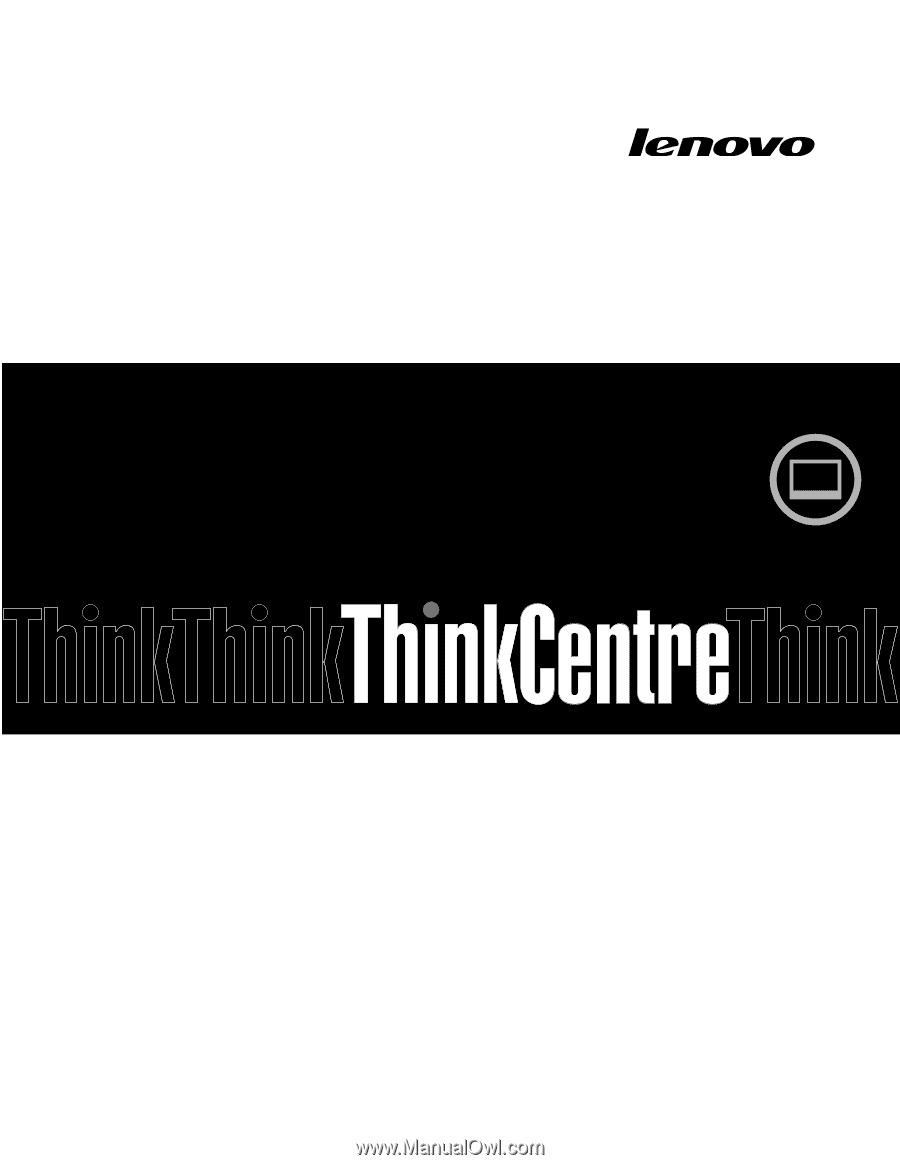
ThinkCentre Edge
Benutzerhandbuch
Maschinentypen:
3569, 3571 und 3574